Preferencia de actualización para el mantenimiento planeado del App Service Environment
Azure App Service se actualiza periódicamente para proporcionar nuevas características, nuevas versiones en tiempo de ejecución, mejoras de rendimiento y correcciones de errores. Esto también se conoce como mantenimiento planeado. La actualización se realiza automáticamente. Las actualizaciones se aplican progresivamente mediante las regiones que siguen los procedimientos de implementación seguros de Azure. App Service Environment es una característica de Azure App Service que proporciona un entorno completamente aislado y dedicado para ejecutar de forma segura las aplicaciones de App Service a gran escala. Debido a la naturaleza aislada de App Service Environment, tiene la oportunidad de influir en el proceso de actualización.
Si no cuenta con un entorno de App Service Environment, vea Procedimientos para crear un entorno de App Service Environment v3.
Nota:
En este artículo se tratan las características, las ventajas y los casos de uso de App Service Environment v3, que se usa con los planes de App Service aislado v2.
Con App Service Environment v3, puede especificar su preferencia sobre cuándo y cómo se aplica el mantenimiento planeado. La actualización se puede aplicar automática o manualmente. Incluso con su preferencia establecida en automático, tiene algunas opciones para influir en la temporalidad.
Preferencia de actualización automática
Cuando se usa una preferencia de actualización automática, la plataforma actualiza su instancia de App Service Environment cuando la actualización está disponible en la región en la que dicha instancia se implementa. Puede elegir una de estas opciones:
- None es la opción predeterminada. Esta opción aplica automáticamente la actualización durante el proceso de actualización de esa región.
- Early aplica la actualización automáticamente, pero se le da prioridad como una de las primeras instancias de la región que se van a actualizar.
- Late aplica actualización automáticamente, pero la instancia es una de las últimas en actualizarse de la región.
En regiones más pequeñas, las preferencias de actualización anticipada y tardía pueden estar muy próximas entre sí.
Preferencia de actualización manual
La preferencia de actualización manual le brinda la opción de recibir una notificación cuando haya alguna actualización disponible. La disponibilidad también está visible en Azure Portal. Una vez disponible la actualización, tendrá 15 días para iniciar el proceso de actualización. Si no inicia la actualización antes de 15 días, se procesará con el resto de actualizaciones automáticas de la región.
Importante
En raras ocasiones, es posible que vea que hay una actualización disponible en la página Configuración de App Service Environment, pero no recibe una notificación de Service Health(si configura notificaciones ). Si no recibe una notificación de Service Health, esta actualización disponible no es necesaria y no se aplica el límite de tiempo de 15 días. Se trata de un error conocido que estamos trabajando para corregir.
Las actualizaciones normalmente no afectan a la disponibilidad de las aplicaciones. La actualización agrega instancias adicionales para asegurarse de que la misma capacidad está disponible durante la actualización. Las instancias revisadas y reiniciadas se vuelven a agregar de forma rotativa, por lo que cuando tenga cargas de trabajo a las que afectan los reinicios, debe planear iniciar el mantenimiento en horas no laborables. Normalmente, el proceso de actualización completa finaliza en 18 horas, pero puede tardar más tiempo. Una vez iniciada la actualización, esta se ejecuta hasta que se completa y no se detiene durante el horario comercial estándar.
Nota:
En raras ocasiones, la disponibilidad de la actualización podría verse afectada por una revisión de seguridad que supere la actualización planeada o una regresión encontrada en la actualización planeada antes de que se haya aplicado a la instancia. En estos casos excepcionales, se quitará la actualización disponible y se pasará a la actualización automática.
Configuración de notificaciones
Cuando hay alguna actualización disponible, Azure agrega un evento de mantenimiento planeado en el panel Service Health de Azure Monitor. Para ver las notificaciones anteriores en Azure portal, vaya a Inicio > Supervisión > Service Health > Mantenimiento planeado. Para facilitar la búsqueda de los eventos de interés, active la casilla Servicio y marque solo el tipo de App Service. También puede filtrar por suscripción y región.
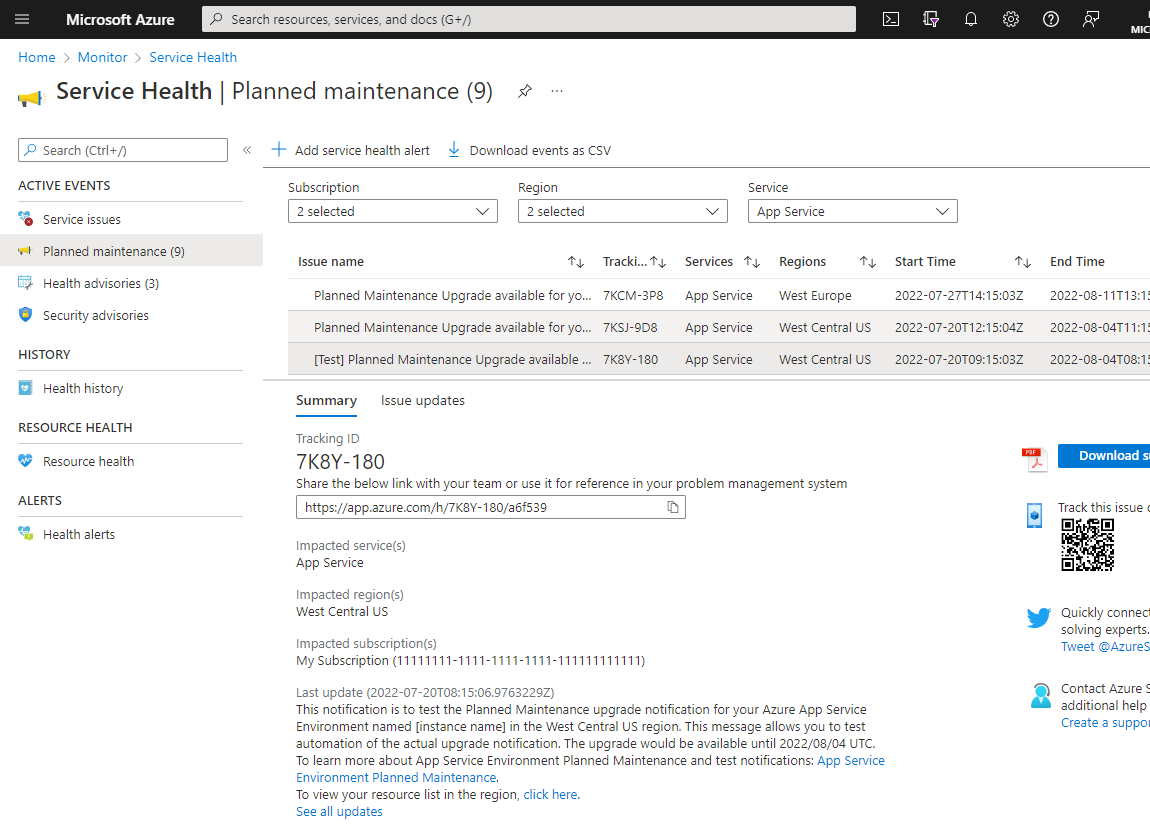
Puede configurar alertas para enviar un mensaje a la dirección de correo electrónico o al número de teléfono SMS cuando se genere un evento en Azure Monitor. También puede configurar un desencadenador para la función personalizada de Azure o la aplicación lógica, lo que le permite realizar acciones automáticamente en los recursos. Esta acción puede ser desviar automáticamente el tráfico de App Service Environment en una región que se actualiza una instancia de App Service Environment en otra región. Luego, puede devolver automáticamente el tráfico a normal cuando se complete una actualización.
Para configurar alertas de notificaciones de actualización, seleccione la opción Agregar alerta de Service Health en la parte superior del panel. Más información sobre Alertas de Azure Monitor. Este artículo contiene instrucciones que le guiarán por la configuración de alertas para eventos de Service Health. Por último, puede seguir esta guía paso a paso para aprender a crear grupos de acciones que se desencadenen en función de la alerta.
Enviar notificaciones de prueba
Al crear su lógica de automatización y notificación, querrá probarla antes de que la actualización real esté disponible, ya que esta actualización podría tardar más de un mes. Azure Portal tiene la capacidad de enviar una notificación de disponibilidad de actualización de prueba especial, que se puede usar para comprobar la lógica de automatización. El mensaje es similar a la notificación real, pero el título tiene el prefijo "[Test]" y la descripción es diferente. Una vez que haya configurado la preferencia de actualización a Manual, puede enviar notificaciones de prueba.
Para enviar una notificación de prueba, vaya a la página Configuración de la instancia de App Service Environment y seleccione el vínculo Enviar notificación de prueba. Las notificaciones de prueba se envían por lotes cada 15 minutos.
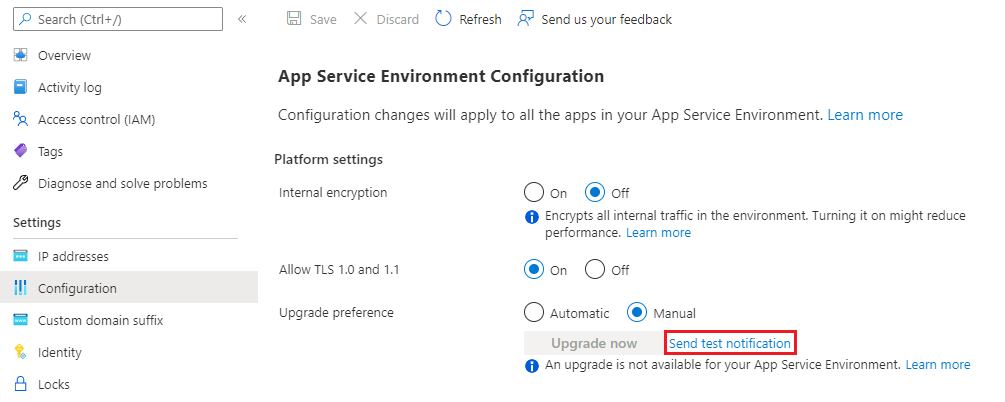
Uso de Azure Portal para configurar la preferencia de actualización
- En Azure Portal, vaya a la página Configuración de App Service Environment.
- Seleccione una preferencia de actualización.
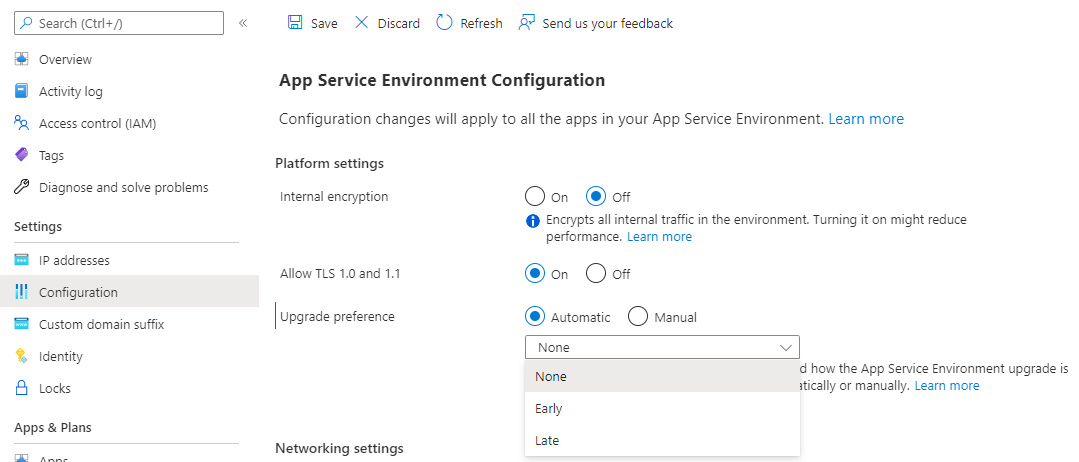
- En la parte superior de la página, seleccione "Guardar".
Uso de la CLI de Azure para configurar la preferencia de actualización
La experiencia recomendada para la actualización es usar Azure Portal. Si decide usar la CLI de Azure para configurar y llevar a cabo la actualización, debe seguir los pasos descritos aquí en orden. Puede ejecutar los comandos localmente después de instalar la CLI de Azure o usar Azure Cloud Shell.
Reemplace los marcadores de posición del nombre y el grupo de recursos por los valores de App Service Environment que quiera migrar. Para ver la preferencia de actualización actual:
ASE_NAME=<Your-App-Service-Environment-name>
ASE_RG=<Your-Resource-Group>
az resource show --name $ASE_NAME -g $ASE_RG --resource-type "Microsoft.Web/hostingEnvironments" --query properties.upgradePreference
Para actualizar la preferencia de actualización a Manual:
ASE_NAME=<Your-App-Service-Environment-name>
ASE_RG=<Your-Resource-Group>
az resource update --name $ASE_NAME -g $ASE_RG --resource-type "Microsoft.Web/hostingEnvironments" --set properties.upgradePreference=Manual
Use Azure Portal para actualizar App Service Environment
Cuando hay una actualización disponible, se muestra un mensaje en Azure Portal. Siga estos pasos para iniciar la actualización:
- En Azure Portal, vaya a la página Configuración de App Service Environment.
- Seleccione el botón Actualizar ahora.
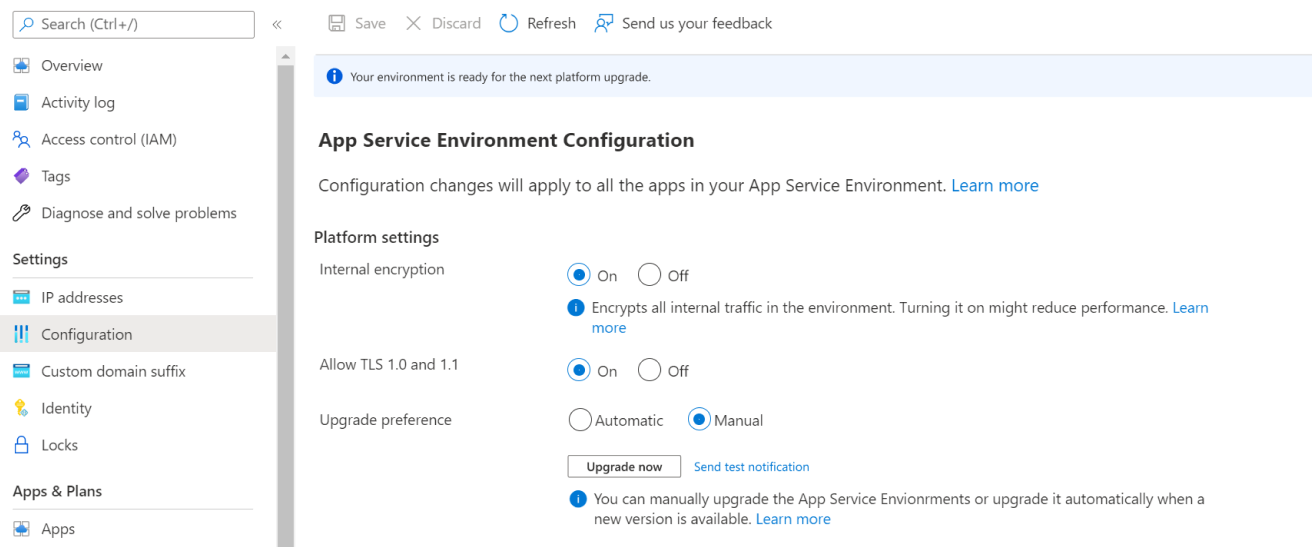
- Aparece un banner de confirmación. Seleccione Iniciar actualización para iniciar el proceso de actualización. Las notificaciones se envían durante la actualización si las configuró. Para más información, consulte Configuración de notificaciones.
Uso de la CLI de Azure para actualizar App Service Environment
Ejecute estos comandos para obtener el identificador de App Service Environment y almacenarlo como una variable de entorno. Reemplace los marcadores de posición del nombre y el grupo de recursos por los valores de App Service Environment que quiera migrar.
ASE_NAME=<Your-App-Service-Environment-name>
ASE_RG=<Your-Resource-Group>
ASE_ID=$(az appservice ase show --name $ASE_NAME --resource-group $ASE_RG --query id --output tsv)
Ejecute este comando para enviar una notificación de actualización de prueba:
az rest --method POST --uri "${ASE_ID}/testUpgradeAvailableNotification?api-version=2022-03-01"
Ejecute este comando para iniciar el proceso de actualización:
az rest --method POST --uri "${ASE_ID}/upgrade?api-version=2022-03-01"